Stappen om een Systeemherstel uit te voeren in Windows 11

Als u fouten of crashes ondervindt, volg dan de stappen voor een systeemherstel in Windows 11 om uw apparaat terug te zetten naar een eerdere versie.
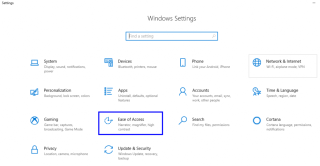
Een van de meest frustrerende problemen waarmee computers worden geconfronteerd, is de plotselinge storing van uw toetsenbord, wat uw werk verlamt, aangezien u niet veel kunt doen met een defect toetsenbord. Ik wed dat de meesten van jullie wisten dat Windows 10 een schermtoetsenbord bood, maar wist je ook hoe je het moest activeren en efficiënt gebruiken? Hier zijn een paar tips en trucs die uw Windows 10-toetsenbord op het scherm handiger en leuker kunnen maken.
Hoe het schermtoetsenbord op Windows 10 in te schakelen?
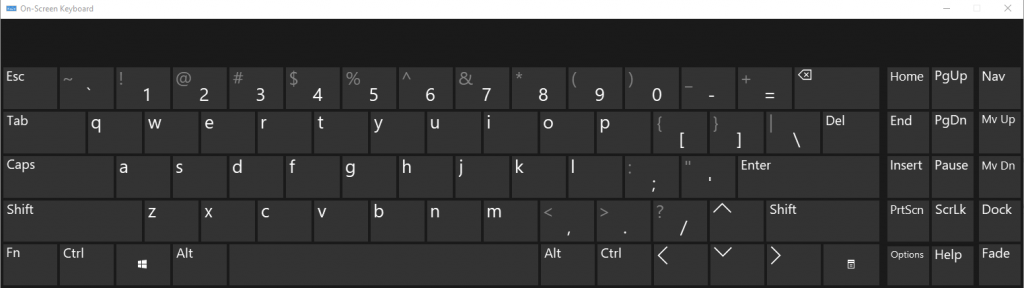
Het is heel eenvoudig om een schermtoetsenbord in te schakelen op uw Windows 10-computer. Er is een sneltoets om dit te doen, Windows-toets + CTRL + O. Iemand zou echter het Windows-toetsenbord op het scherm alleen gebruiken als het fysieke toetsenbord niet werkt. Als dat het geval is, zou deze snelkoppeling nutteloos zijn. Maar wat als u uw e-mail of internetbankieren op een openbare computer gebruikt? Het wordt aanbevolen om een toetsenbord op het scherm te gebruiken, omdat dit veiliger is in het geval dat een keylogger-toepassing op die computer is geïnstalleerd, waardoor deze apps niet elke toets die op het toetsenbord wordt aangeslagen kunnen registreren.
Om het Windows-toetsenbord op het scherm te activeren:
Stap 1. Open Windows Instellingen door de Windows- toets en de letter I samen in te drukken .
Stap 2. Kies Toegankelijkheid in het venster Instellingen .
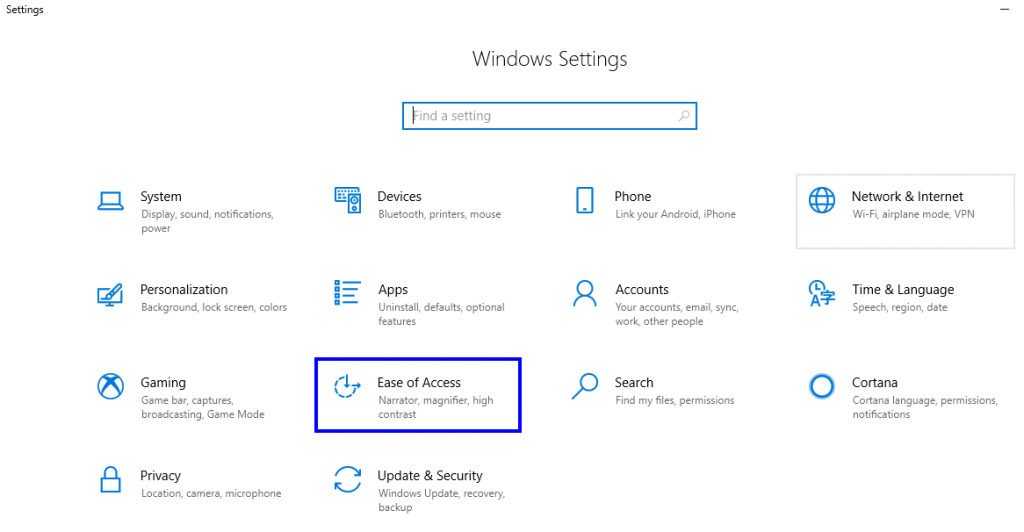
Stap 3. Kies Toetsenbord in het linkermenu en klik er één keer op.
Stap 4. Schuif op de pagina Toetsenbordinstellingen de schakelknop onder de eerste optie met het label Gebruik het schermtoetsenbord .
Stap 5. Het schermtoetsenbord wordt ingeschakeld en wordt op het scherm weergegeven.
Stap 6. Als u een frequente gebruiker van het Windows-toetsenbord op het scherm bent, raad ik u aan met de rechtermuisknop op het pictogram van het schermtoetsenbord in de taakbalk te klikken en Vastmaken aan taakbalk te selecteren. Hiermee wordt een permanente snelkoppeling op de taakbalk gemaakt die met slechts een muisklik het schermtoetsenbord in Windows 10 kan openen.
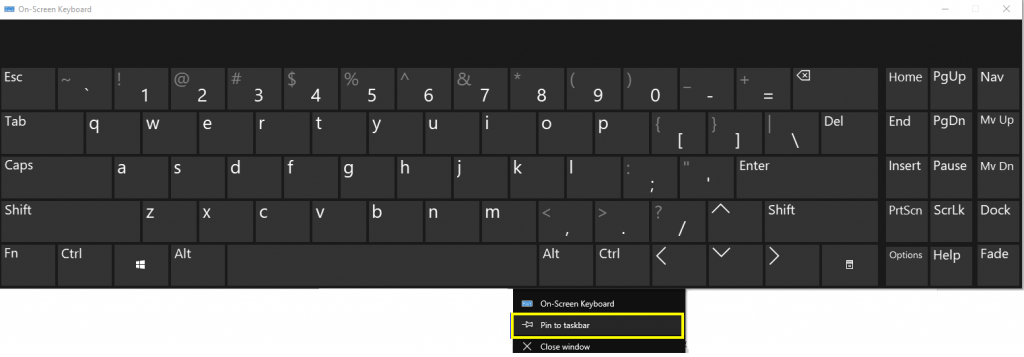
Hoe het schermtoetsenbord Windows 10 aanpassen?
Nu u weet hoe u het Windows-toetsenbord op het scherm kunt activeren en een snelkoppeling op de taakbalk kunt instellen, volgen hier een paar stappen om het ook aan te passen:
Maatwerk 1. Grootte en vorm.
Het schermtoetsenbord is rechthoekig van vorm en heeft als zodanig vier hoeken. Plaats uw muiscursor op een van de vier hoeken en u zult merken dat de cursor verandert van de gekantelde pijl in een dubbelpuntige pijl. Houd nu de linkermuisklik ingedrukt en sleep de cursor. Je zult zien dat dit de grootte van het toetsenbord zal vergroten of verkleinen, afhankelijk van de richting waarin je wilt bewegen.
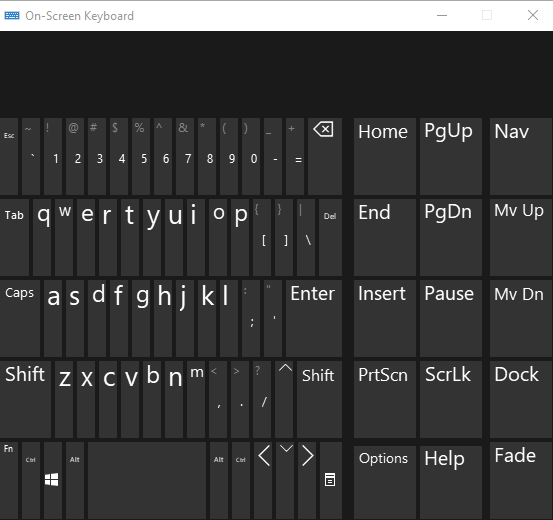
Aanpassing 2. Toetsgeluid
Als u hetzelfde gevoel wilt krijgen van het gebruik van een fysiek toetsenbord, kunt u altijd de geluidseffecten op het Windows-toetsenbord op het scherm inschakelen. Volg hiervoor deze stappen:
Stap 1. Klik op de knop Opties op het schermtoetsenbord in Windows 10. Deze knop bevindt zich rechtsonder, onder de PrtScn- knop.
Stap 2. Om het geluid in te schakelen, plaatst u een vinkje naast de eerste optie die is gelabeld als Klikgeluid gebruiken.
Aanpassing 3. Controle van de toetsinvoer
Als u wilt aanpassen hoe u een toets op het virtuele toetsenbord selecteert, kunt u erop klikken of de muisaanwijzer erop houden en vervolgens nogmaals op Opties klikken om de relevante optie te kiezen.
Aanpassing 4. Tekstvoorspelling
Microsoft heeft zijn eigen tekstvoorspellingstoepassing ontworpen die is ingeprent met Windows 10 On-Screen Keyboard en u kunt deze inschakelen door op de knop Opties op het toetsenbord te klikken .
Aanpassing 5. Klik met de rechtermuisknop.
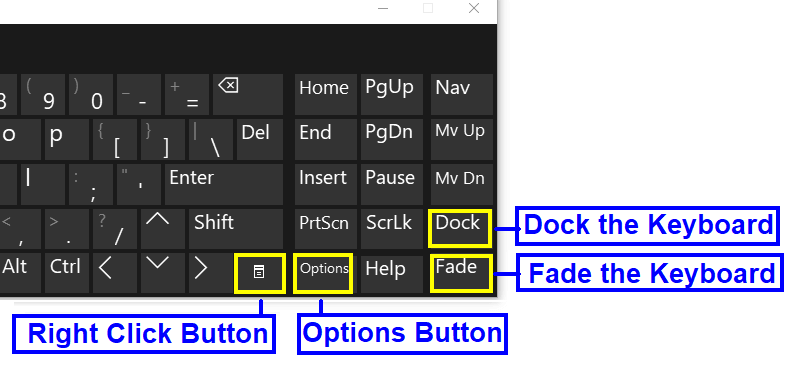
Als u met de rechtermuisknop wilt klikken via het schermtoetsenbord, dan kunt u dit eenvoudig doen door op een knop te klikken. Deze knop heeft geen label maar een vakpictogram en stelt u in staat om het rechtsklikmenu weer te geven dat aan elke toepassing is gekoppeld.
Aanpassing 6. Vervagen
De standaardgrootte van het schermtoetsenbord is nogal te groot en beslaat bijna de helft van het scherm. Je kunt het formaat natuurlijk wijzigen door de bovenstaande stappen te volgen of je kunt het ook Fade gebruiken om het scherm achter het toetsenbord te bekijken. Druk gewoon op de Fade-knop, de laatste knop in de rechterbenedenhoek van het Windows-toetsenbord op het scherm en het toetsenbord zal vervagen totdat u ergens op het toetsenbord opnieuw klikt.
Aanpassing 7. Dock
De Dock-optie op het toetsenbord lijnt het schermtoetsenbord uit naar de onderkant van uw computerscherm. Het vergroot zichzelf om het scherm horizontaal te vullen en vergrendelt zichzelf. Het wordt handig om het toetsenbord als een fysiek toetsenbord te gebruiken.
Conclusie
Het gebruik van een toetsenbord op het scherm is nodig voor het geval uw fysieke toetsenbord kapot gaat of niet goed werkt en ook als u toegang krijgt tot persoonlijke informatie via een openbaar netwerk. Er is veel software van derden die een toetsenbord op het scherm biedt, maar verreweg het ingebouwde toetsenbord van Windows 10 lijkt de beste te zijn.
Als u fouten of crashes ondervindt, volg dan de stappen voor een systeemherstel in Windows 11 om uw apparaat terug te zetten naar een eerdere versie.
Als je op zoek bent naar de beste alternatieven voor Microsoft Office, zijn hier 6 uitstekende oplossingen om mee aan de slag te gaan.
Deze tutorial laat zien hoe je een snelkoppeling op je Windows-bureaublad kunt maken die een opdrachtprompt opent naar een specifieke maplocatie.
Wil je niet dat anderen toegang hebben tot je computer terwijl je weg bent? Probeer deze efficiënte manieren om het scherm te vergrendelen in Windows 11.
Ontdek verschillende manieren om een beschadigde Windows-update te repareren als uw apparaat problemen ondervindt na het installeren van een recente update.
Heb je moeite om uit te vinden hoe je een video als schermbeveiliging kunt instellen in Windows 11? We onthullen hoe je dit kunt doen met behulp van gratis software die ideaal is voor meerdere video-bestandsformaten.
Word je geërgerd door de Verteller functie in Windows 11? Leer hoe je de vertellerstem op verschillende eenvoudige manieren kunt uitschakelen.
Het beheren van meerdere e-mailinboxen kan een lastige taak zijn, vooral als je belangrijke e-mails in beide inboxen ontvangt. Dit artikel legt eenvoudige stappen uit om Microsoft Outlook met Gmail te synchroniseren op PC en Apple Mac apparaten.
Hoe de versleutelde bestandssysteemfunctie in Microsoft Windows in te schakelen of uit te schakelen. Ontdek de verschillende methoden voor Windows 11.
Als je toetsenbord dubbel spaties invoert, herstart je computer en maak je toetsenbord schoon. Controleer dan je toetsenbordinstellingen.







